реклама
Ако търсите по-лесен начин да свържете имейлите си или задачите си към календара си, тогава не търсете повече от Handle for Gmail. Това разширение за Google Chrome ще увеличи вашата производителност с инструменти, които са напълно свързани. Можете да спестите време Как да използвате инструментите за продуктивност на Google, за да увеличите времето сиGoogle Keep, Google Calendar и Gmail са инструменти за производителност, които могат да ви помогнат да управлявате времето си. Демонстрираме как можете да използвате безплатните инструменти на Google, за да оптимизирате работния си ден. Прочетете още , свършете нещата и никога не забравяйте важно събитие с една удобна добавка.
Справете се със задачите
Превърнете имейлите в задачи
Една от най-добрите характеристики на Handle е способността да превърнете имейлите си в задачи. Когато използвате Gmail в Chrome, изберете имейла и натиснете T натиснете или щракнете върху дръжка бутон и след това голям знак плюс.
Първо, дръжката ще се отвори в изглед на страничната лента. Второ, темата за имейл ще се покаже като ново заглавие на задачата. И трето, имейлът ще бъде автоматично прикачен към вашата задача.
Ако имате Handle в цял екран, просто щракнете върху голям знак плюс за да трансформирате имейла в задача.
След това можете да направите промени в името, да добавите напомняне, да зададете дата на падеж, да включите бележка и да преместите задачата към съществуващ или нов проект. Когато приключите с редакциите си, просто щракнете Запази.
Добавете нови задачи
От главното меню в страничната лента или изглед на цял екран на Handle можете бързо да създадете съвсем нова задача. Или изберете Ново задание под To-Dos списък или щракнете върху малка плюс икона от върха.
След това можете да добавите името на задачата заедно със същите елементи, както по-горе за дати и бележки. За да създадете интелигентна задача, можете да включите думи като днес, утре или следващия понеделник в името на задачата. Това ще зададе напомняне автоматично.
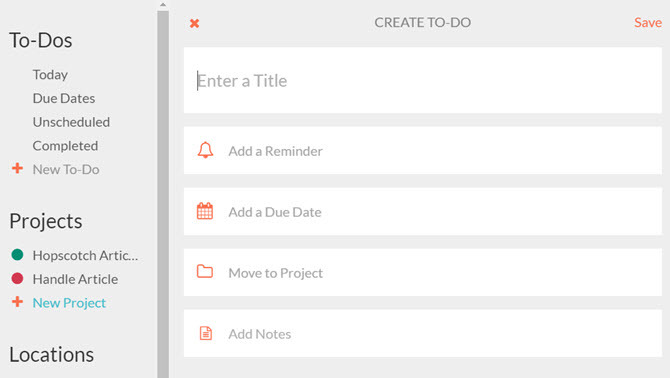
Ако решите да настроите напомняне, ще се появи опция за повторение на задачата. След това изберете предпочитанията си от всеки ден, ден от седмицата, седмица, месец или година. Обърнете внимание, че ако задачата ви има краен срок, тя не може да се повтори. Функцията за повторение работи само с функцията за напомняне.
Създаване на проекти
Друг страхотен акцент на Handle е неговата функция на проекта. За да започнете, изберете Нов проект от Проекти списък от главното меню в страничната лента или изглед на цял екран. Можете да създадете множество проекти, които включват задачи във всеки от тях.
С прости настройки можете да дадете име на вашия проект, да му присвоите цвят, да му дадете срок и да създадете напомняне.
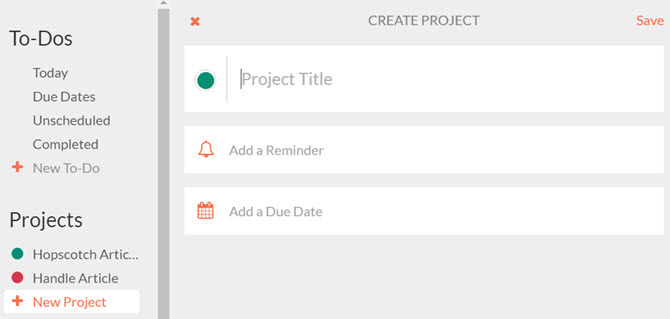
Ако трябва да редактирате съществуващ проект, изберете името на проекта в който и да е изглед и щракнете Настройки.
Използвайте напомняния въз основа на местоположението
Ако вие сте обикаляйки вашия Chromebook Бъдете творчески докато сте офлайн с тези 8 невероятни приложения на ChromeПоддържайте творчеството си там, където сте в движение, с тези невероятни офлайн приложения за Google Chrome. Прочетете още или да използвате Handle на мобилно устройство, тогава можете да се възползвате от напомняния въз основа на местоположението. За да настроите места като дом, работа или училище, изберете Ново местоположение от Места списък.
Имате и тази опция, когато създавате напомняне за задача. Кликнете Където най-отгоре и след това Ново местоположение.
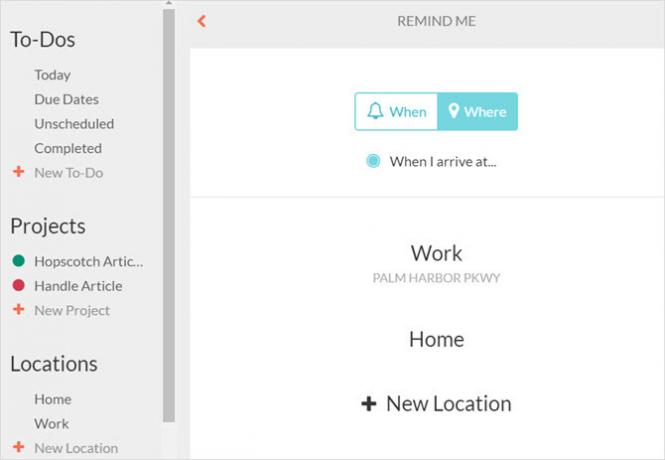
След това можете или да активирате местоположението си, за да се показва автоматично, или да въведете адрес в полето за търсене. Дайте му име и щракнете Запази. След това, когато искате да използвате напомняне въз основа на местоположението, това ново място ще се покаже в списъка ви с опции.
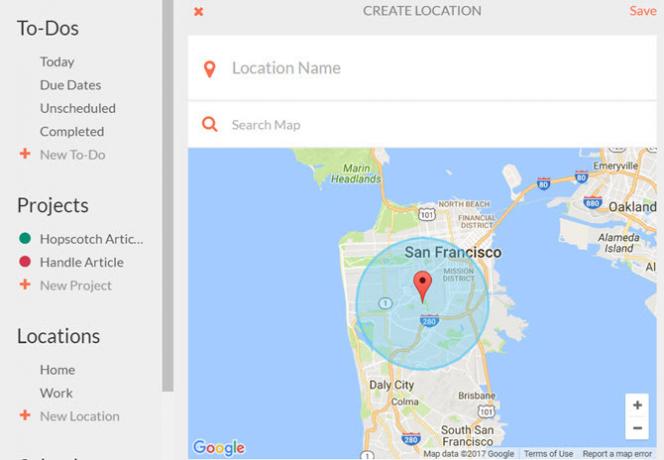
За да редактирате или изтриете съществуващо местоположение, изберете неговото име и щракнете Настройки за вашите възможности.
Работете с календара
Свържете календари
Handle се свързва лесно с текущите ви календари. Когато създадете акаунт, ще бъдете подканени да изберете календарите, които искате да видите. Ако трябва да редактирате това, можете да го направите от своя Настройки по всяко време.
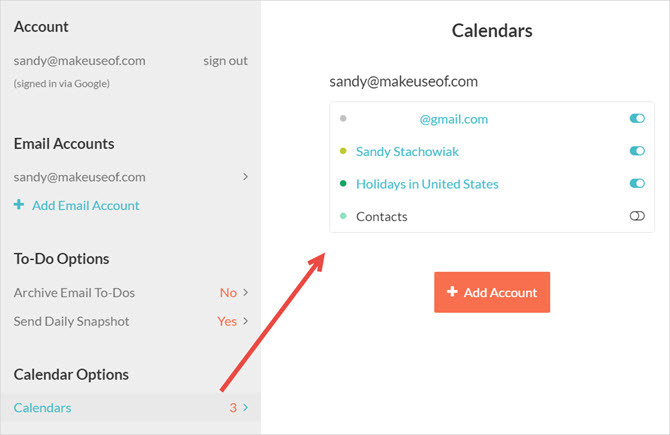
В Chrome кликнете върху бутона Handle и след това въведете изглед на цял екран. В менюто отляво щракнете върху името си и под Опции на календара, изберете Календари за да направите своите корекции.
На мобилното си устройство изберете Настройки от лявото меню за достъп до опциите.
Създавайте събития
Докато мобилното приложение има удобен раздел за календара, когато използвате Gmail в Chrome, календарът на Handle ще се показва всеки път, когато сте в режим на цял екран. Оттам можете да преглеждате събитията си по ден, седмица или месец.
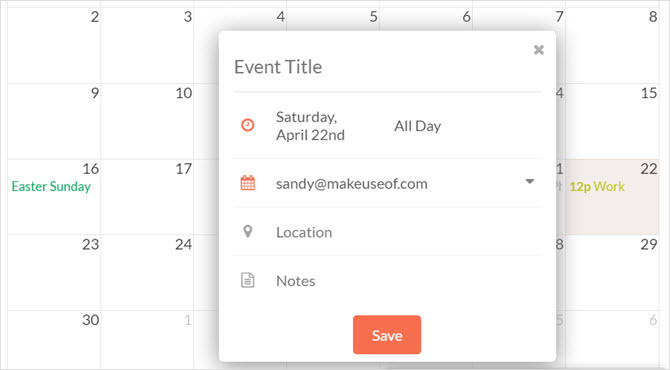
За да добавите събитие, щракнете върху правилната дата и начално време в рамките на всеки изглед на календара и ще се появи изскачащ прозорец. След това просто въведете името на събитието, изберете свързания календар, ако сте свързали повече от един, и по желание въведете местоположение или бележка. Когато приключите, щракнете Запази.
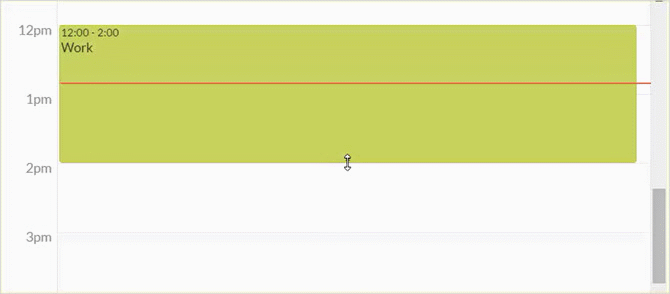
За да коригирате времето на събитие в календара си, просто плъзнете крайното време, за да го удължите или намалите. Или ако времето се е променило напълно, можете да преместите цялото събитие, като го плъзнете.
Свържете задачите с календара
Можете също така да превърнете задачите в събития в календара или да добавите датата и часът към дадена задача, като използвате календара. В изглед на цял екран, просто плъзнете задачата отляво до мястото, където искате в календара, и това е всичко.
След това задачата ще се покаже в календара ви, ще съдържа дата и час и все още ще се показва в списъка ви със задачи.
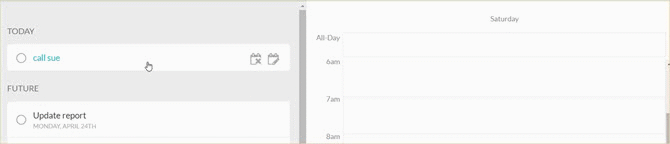
Мобилна синхронизация
В момента можете да използвате Handle на вашия iOS мобилно устройство безплатно или скочете върху списъка с чакащи за Android, като посетите Работете с уебсайта.
Ако се наслаждавате на Handle за Gmail в Chrome, синхронизирането с мобилното ви устройство е чудесен начин да бъдете актуализирани, независимо къде отивате. Приложението iOS предлага няколко допълнителни функции, които ще намерите полезни:
- Управление на вашата поща Как да овладеем тревожността на входящата поща в GmailТолкова имейли, толкова малко време. Чувствате ли се по този начин, когато става въпрос за управление на вашата пощенска кутия в Gmail? Показваме ви прости настройки и полезни инструменти за организиране и скритост на входящата поща в Gmail. Прочетете още направо от приложението. Създавайте, отговаряйте, препращайте и получавайте достъп до етикетите си в Gmail.
- Плъзнете имейлите от входящата си кутия наляво или надясно, за да извършите действия като създаване на задача или изтриване на съобщението.
- Създайте списъци, които можете споделяйте с други Превърнете Gmail в мощен инструмент за сътрудничество с тези приложенияИзползвате ли Gmail за сътрудничество? Универсалната пощенска кутия в света има мощни функции, изпечени и след това има някои чудесни инструменти за сътрудничество по електронна поща на трети страни. Ето няколко съвета, които могат да ви помогнат. Прочетете още .
- Говорете с Siri за справяне с доси и напомняния.
Готови ли сте да боравите с Gmail по-добре?
Дръжката за Gmail може да е само разширението на Chrome, което трябва да направите поддържайте работата си течаща 25 разширения за Chrome, които да ви направят по-продуктивниЧуваме толкова много за производителността. Как да станем по-продуктивни? Какво може да ни помогне да бъдем изключително продуктивни? Кои инструменти ни правят най-продуктивни? Прочетете още . Защо да спрете това, което правите, за да създадете задача или среща след получаване на имейл? Опитайте Handle за Gmail и превърнете това съобщение в задача или събитие бързо и лесно. И не забравяйте да използвате полезната функция на Handle за организиране на всичко.
Ако използвате Handle за Gmail и имате някои полезни съвети, които бихте искали да споделите, моля, оставете ни коментар по-долу!
Със своя бакалавърска степен по информационни технологии, Санди работи дълги години в ИТ индустрията като ръководител на проекти, мениджър на отдели и ръководител на PMO. Тогава тя реши да следва мечтата си и сега пише за технологиите на пълен работен ден.